Windows10のタスクバーが自動的に非表示にならない問題を修正
その他 / / November 28, 2021
Windows 10タスクバーが自動的に非表示にならない問題を修正: タスクバーの自動非表示オプションは優れた機能であり、デスクトップに余分なスペースが必要な場合に非常に便利です。 ただし、[設定]で[自動非表示]オプションが有効になっている場合でも、Windows10タスクバーが自動非表示にならないという報告はほとんどありません。 現在、ユーザーは自分の選択に応じてデスクトップをパーソナライズできないため、これはユーザーにとって苛立たしいことですが、この問題の修正があることを心配する必要はありません。

この問題が発生する理由については明確な理由はありませんが、サードパーティのアプリとの競合、誤った設定、マルウェアなどが原因である可能性があります。 したがって、時間を無駄にすることなく、以下のガイドを使用して、Windows10タスクバーが自動非表示にならないように実際に修正する方法を見てみましょう。
コンテンツ
- Windows10タスクバーが自動的に非表示にならない問題を修正
- 方法1:Windowsエクスプローラーを再起動します
- 方法2:タスクバーの設定
- 方法3:サードパーティプログラムの競合
- 方法4:クリーンブートを実行する
- 方法5:Windowsアプリを再登録する
Windows10タスクバーが自動的に非表示にならない問題を修正
必ず 復元ポイントを作成する、何か問題が発生した場合に備えて。
方法1:Windowsエクスプローラーを再起動します
1.を押します Ctrl + Shift + Esc キーを一緒に起動して タスクマネージャー。
2.検索 explorer.exe リスト内で右クリックして、 [タスクの終了]を選択します。
![Windowsエクスプローラーを右クリックし、[タスクの終了]を選択します](/f/561fa544a25fef95c200fcfea689382a.png)
3.これでエクスプローラーが閉じ、再度実行するために、 [ファイル]> [新しいタスクの実行]をクリックします。
![[ファイル]、[タスクマネージャーで新しいタスクの実行]の順にクリックします](/f/45528d3ba6990069c348906dbe54ca23.png)
4.タイプ explorer.exe [OK]をクリックしてエクスプローラーを再起動します。
![ファイルをクリックしてから新しいタスクを実行し、explorer.exeと入力して[OK]をクリックします](/f/3d5412b8c4bdfd5c450778e51e898801.png)
5.タスクマネージャを終了します。これで Windows10タスクバーが自動的に非表示にならない問題を修正しました。
方法2:タスクバーの設定
1.タスクバーを右クリックして、 タスクバーの設定。
![タスクバーを右クリックして、[タスクバーの設定]を選択します](/f/7fb80820c2975eac4e38003538b43a0b.png)
2.デスクトップを使用している場合は、 タスクバーを自動的に非表示にする デスクトップモードでは オン ラップトップを使用している場合は、 タブレットモードでタスクバーを自動的に非表示にするがオンになっています。

3.設定を閉じ、PCを再起動して変更を保存します。
方法3:サードパーティプログラムの競合
1.まず、システムトレイの下にあるすべてのアイコンを右クリックし、これらのプログラムを1つずつ終了します。
ノート: 終了するすべてのプログラムに注意してください。

2.すべてのプログラムを閉じたら、エクスプローラーを再起動して、タスクバーの自動非表示機能が機能するかどうかを確認します。
3.自動非表示が機能する場合は、前に閉じたプログラムを1つずつ起動し、自動非表示機能が機能しなくなったらすぐに停止します。
4.原因プログラムを書き留めてから、Windowsキー+ Iを押して開きます 設定。
5.をクリックします パーソナライズ 次に、左側のメニューから選択します タスクバー。

6.通知領域の下でをクリックします タスクバーに表示するアイコンを選択します。
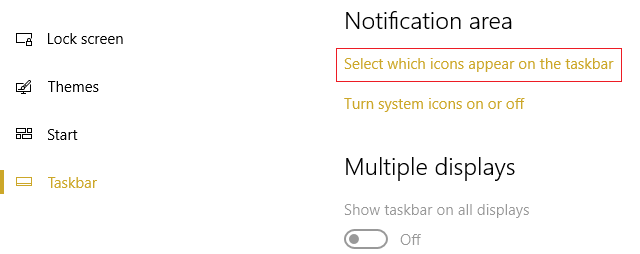
7.すべての問題を引き起こしているプログラムのアイコンをオフにします。
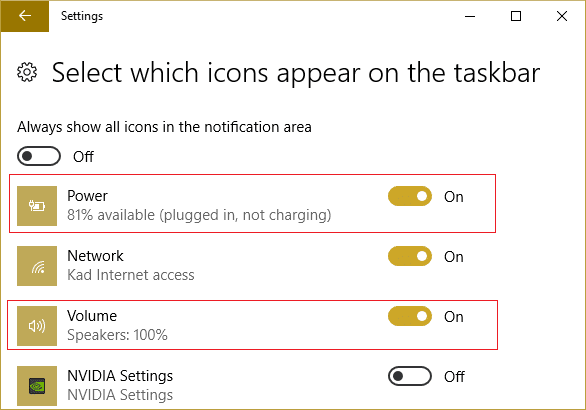
方法4:クリーンブートを実行する
サードパーティのソフトウェアがシステムと競合することがあるため、この問題が発生することがあります。 順番に Windows10タスクバーが自動的に非表示にならない問題を修正、 必要がある クリーンブートを実行します PCで、問題を段階的に診断します。

方法5:Windowsアプリを再登録する
1.タイプ パワーシェル Windows Searchで、PowerShellを右クリックし、[ 管理者として実行。

2.次に、PowerShellウィンドウに次のコマンドを入力します。
Get-AppXPackage -AllUsers | Foreach {Add-AppxPackage -DisableDevelopmentMode -Register "$($_。InstallLocation)\ AppXManifest.xml"}

3. Powershellが上記のコマンドを実行するのを待ち、発生する可能性のあるいくつかのエラーを無視します。
4. PCを再起動して、変更を保存します。
おすすめされた:
- Windowsがこのコンピューターにホームグループを設定できない問題を修正
- コンピュータの画面がランダムにオフになるのを修正
- Windows10で右クリックが機能しない問題を修正
- Windows10でメモリダンプファイルを読み取る方法
成功したのはそれだけです Windows10タスクバーが自動的に非表示にならない問題を修正 ただし、この投稿に関してまだ質問がある場合は、コメントのセクションでお気軽に質問してください。



